Как играть в игры SteamVR на Oculus Quest 2
Опубликовано: 2021-12-07Oculus Quest 2 может быть отдельной гарнитурой VR, но вы также можете использовать его с компьютером так же, как Oculus Rift. Вам также не нужно придерживаться библиотеки Oculus VR; вы также можете играть в игры SteamVR, используя Quest 2!
О, и если у вас все еще есть оригинальный квест, эта информация относится и к вам.
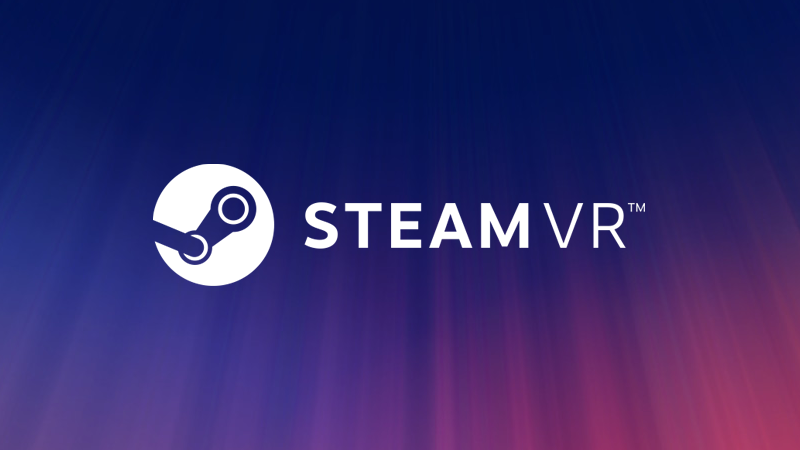
Что такое SteamVR?
Существует несколько API-интерфейсов виртуальной реальности (интерфейс программирования приложений) и SDK (комплекты для разработки программного обеспечения) для виртуальной реальности на ПК. SteamVR — это стандарт, используемый клиентом Steam и работающими в нем VR-играми. SteamVR также работает как отдельная среда. Вы получаете виртуальную комнату SteamVR, где можете запускать игры и настраивать параметры виртуальной реальности по своему усмотрению.
Это замечательно, если вы используете нативную гарнитуру SteamVR, такую как Valve Index, но Quest 2 использует проприетарный API и SDK Oculus. Так что он вообще не понимает игры SteamVR. Хорошая новость заключается в том, что и Valve, и Oculus приложили усилия, чтобы помочь Oculus Quest 2 (и другим гарнитурам Oculus) хорошо работать со SteamVR.
По сути, происходит следующее: если вы запускаете игру SteamVR с подключенным Oculus, она обнаружит гарнитуру, и два API будут транслироваться между собой. Игры SteamVR будут думать, что ваш Oculus — это гарнитура SteamVR, и теоретически вы об этом не узнаете. Чтобы это работало, должно быть установлено следующее:
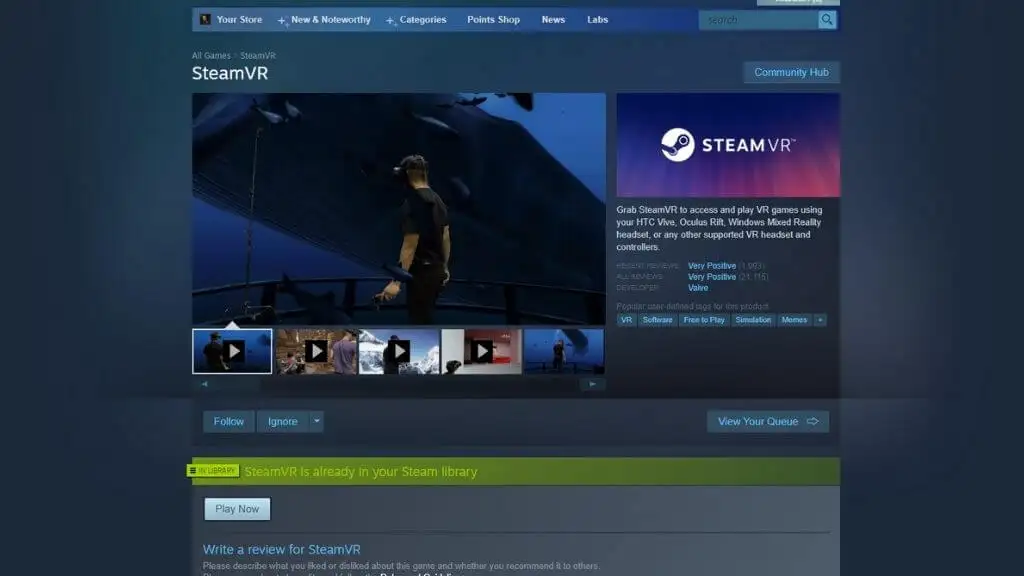
- Ваш компьютер с поддержкой виртуальной реальности.
- Окулус Квест 2.
- Программное обеспечение Quest установлено на вашем компьютере с ОС Windows.
- Ваш Quest 2 настроен и имеет собственное программное обеспечение в Windows.
- Кабель USB 2.0 (предпочтительно 3.0 или 3.1) USB-C для подключения Quest через Oculus Link.
- В качестве альтернативы вам понадобится Wi-Fi 5 ГГц, чтобы использовать (в настоящее время) экспериментальную функцию Oculus Air Link.
- На компьютере установлены Steam и SteamVR.
- Некоторые игры SteamVR, такие как Half-Life Alyx.
Давайте начнем со стороны Oculus Quest.
Настройте Quest 2 на своем ПК
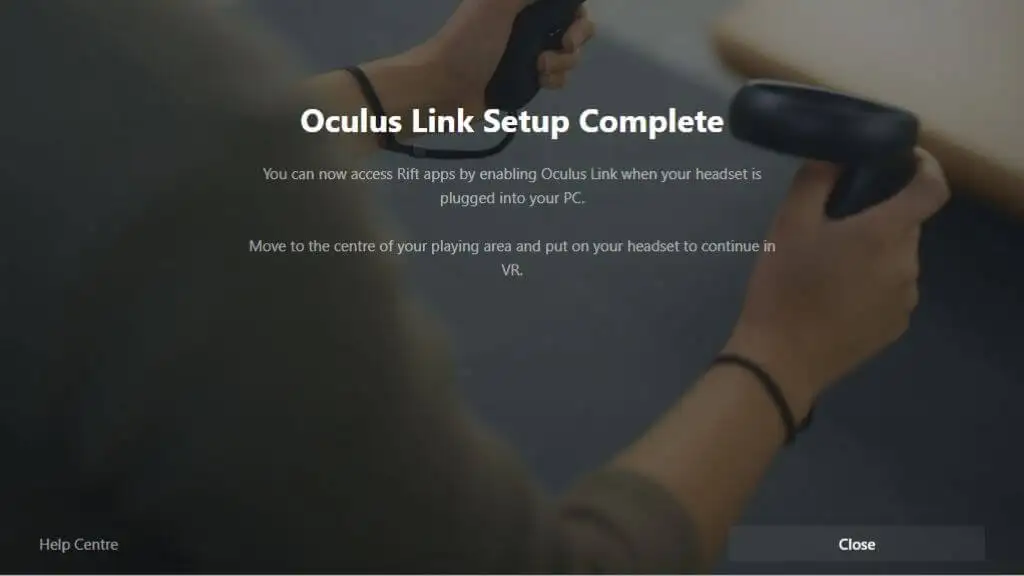
Вы, вероятно, уже настроили свой Quest 2 на своем компьютере и даже сыграли в несколько игр, но если вы еще этого не сделали, вам придется загрузить программное обеспечение Oculus с их веб-сайта и установить его. После того, как вы установили его, вам просто нужно подключить его к компьютеру во время работы программного обеспечения и следовать инструкциям. Предполагая, что здесь все идет как надо, следующим шагом будет рассмотрение части головоломки SteamVR.
Убедитесь, что SteamVR установлен
Мы предполагаем, что вы знаете, что вам придется установить Steam, если вы хотите играть в игры SteamVR, независимо от того, какая у вас гарнитура. Однако SteamVR не устанавливается вместе со Steam по умолчанию.
Если вы уже установили игру SteamVR, программное обеспечение SteamVR должно было быть установлено автоматически. Просто найдите в своей библиотеке Steam «SteamVR». Вы можете найти его в магазине, как и любое другое приложение Steam, если его там нет.
Установив программное обеспечение Oculus, SteamVR и хотя бы одну игру SteamVR, давайте посмотрим, как в нее играть.
Способ 1: Запустите игру с Oculus Home
Если вы начинаете со среды Oculus Home, посмотрите вниз на полукруглую приборную панель и нажмите значок, похожий на монитор компьютера. Это перенесет ваш рабочий стол в виртуальное пространство. Ваш контроллер движения будет работать как мышь, но вы также можете использовать обычную мышь.

Откройте Steam, затем откройте игру SteamVR по вашему выбору. Если вы впервые запускаете SteamVR или игру, может потребоваться дополнительная настройка, но вы должны сразу запустить игру, как только это будет сделано.
Способ 2: Запустите игру из дома SteamVR
Вместо того, чтобы запускать игру напрямую, вы можете открыть свой рабочий стол в программном обеспечении Oculus, описанном выше, и запустить SteamVR как отдельное приложение. Это перенесет вас в домашнюю среду SteamVR. Отсюда вы можете запускать все свои игры SteamVR.
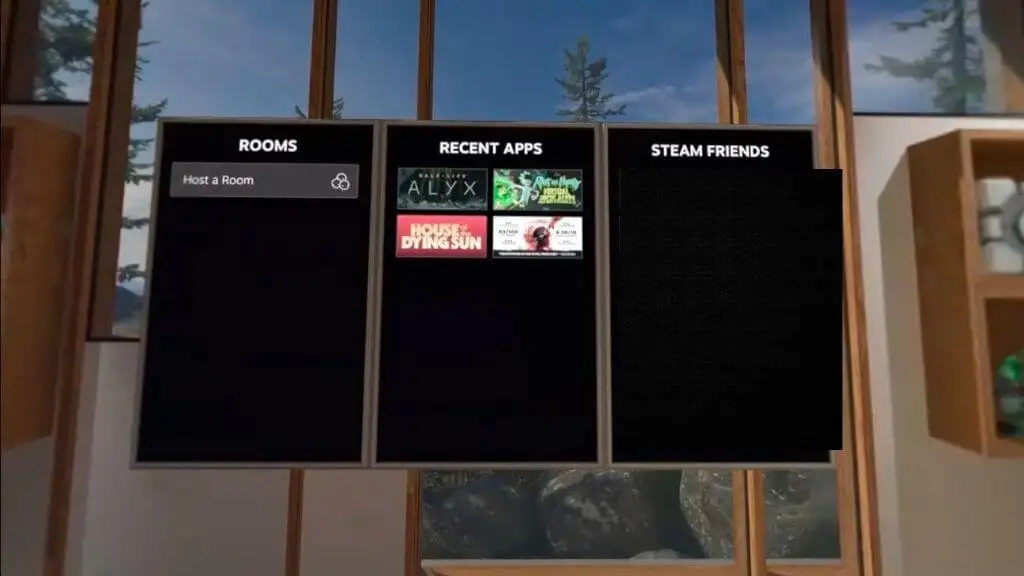
Это также полезно, если вы хотите настроить универсальные настройки VR для всех игр SteamVR, прежде чем открывать саму игру.
Способ 3: просто запустите игру из Steam
Если вы подключили гарнитуру, вы можете просто запустить игру SteamVR в Steam, прежде чем надевать гарнитуру. Когда вы наденете гарнитуру, вы сразу же погрузитесь в игру.
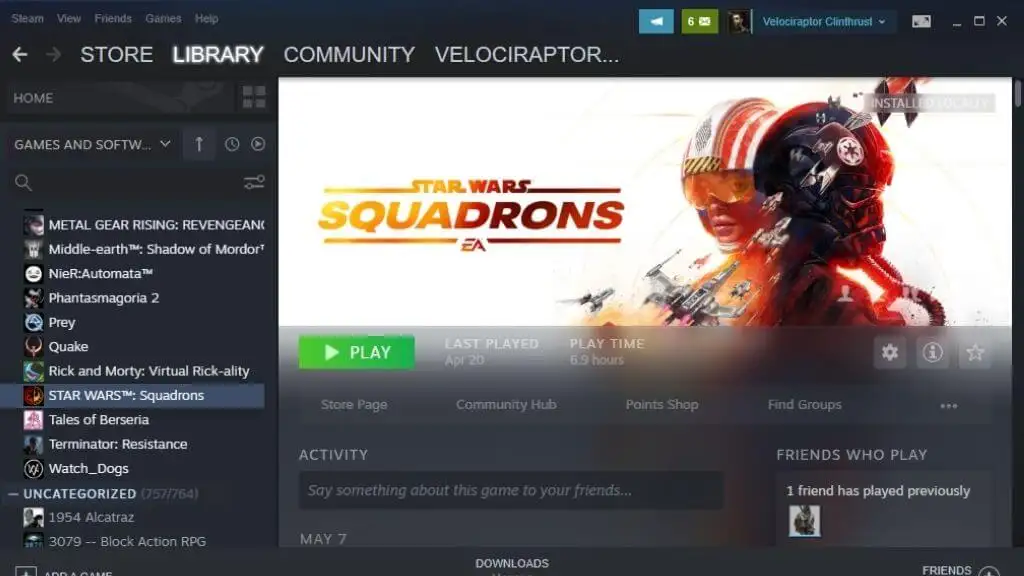
Проводной или беспроводной?
В Quest 2 есть функция под названием Oculus Link . Это технология, которую он использует для работы в качестве привязанной гарнитуры. Oculus Link требуется как минимум кабель USB 2.0 USB-C, но вы должны использовать его с кабелем USB 3.0 или лучше, если это возможно. Разумеется, порт тоже должен быть USB 3.0. Это обеспечит большую стабильность и лучшее качество изображения.
На момент написания у вас также была возможность использовать Oculus Air Link. Это беспроводная версия Oculus Link, которая позволяет вам играть в VR-игры для ПК, как если бы вы были привязаны к компьютеру. Вы должны использовать эту функцию только с маршрутизатором 5Ghz в непосредственной близости от Quest 2. Предпочтительно, чтобы ваш компьютер был подключен к маршрутизатору через Ethernet, а беспроводная связь была только с гарнитурой.
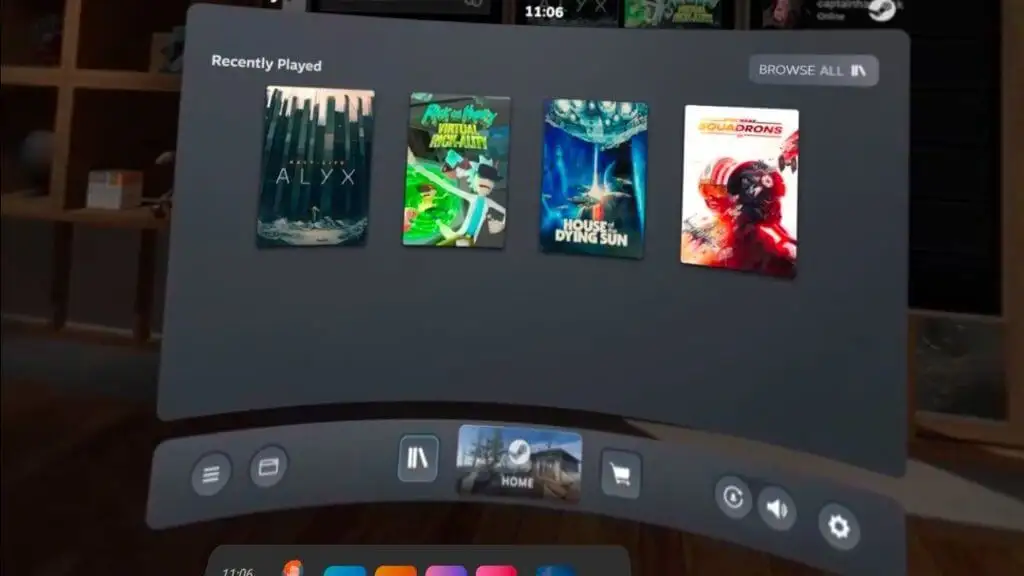
Игра с Air Link (которую вам нужно включить в экспериментальных функциях в настройках Quest 2) гораздо более свободна и захватывает, чем быть привязанным кабелем. Однако это зависит от идеальных сетевых условий и не будет соответствовать качеству изображения и точной задержке при использовании кабеля.
Существует также сторонняя альтернатива Air Link, и до сих пор нам везло с ней гораздо больше, чем с экспериментальным решением Air Link. Вам нужно будет купить приложение Virtual Desktop App за 20 долларов, но в остальном все гладко. Дополнительную информацию см. в разделе Как играть в беспроводные компьютерные игры VR на Oculus Quest с виртуальным рабочим столом.
Возникли проблемы с производительностью?
Хотя мы обнаружили, что преодоление разрыва между Oculus и SteamVR проходит гладко, иногда что-то идет не так. Игры Oculus VR, в которые играют с помощью программного обеспечения Oculus, обычно безупречны, за исключением некоторых посторонних проблем, но иногда версия той же игры для SteamVR имеет проблемы с производительностью.
Если у вас вообще есть выбор, обычно лучше купить версию игры для Oculus, если она есть на обеих платформах. Если это игра только для SteamVR, убедитесь, что вы используете последнюю версию всего программного обеспечения.
Также стоит проверить настройки SteamVR, когда вы находитесь в домашней среде SteamVR. Были случаи, когда клиент SteamVR устанавливал разрешение или другие параметры гарнитуры слишком высокими для графического процессора гарнитуры Oculus.
